Deja que tu iPhone lea en voz alta lo que no puedes ver
La aplicación Lupa mejorada destaca con iOS 18.
de Apple iOS 18 trae una serie de nuevas funciones destinadas a mejorar tu accesibilidad.
Entre ellas, la aplicación Lupa mejorada destaca por su innovador Modo Lector, diseñado para ayudarte a leer textos pequeños u oscuros con facilidad.
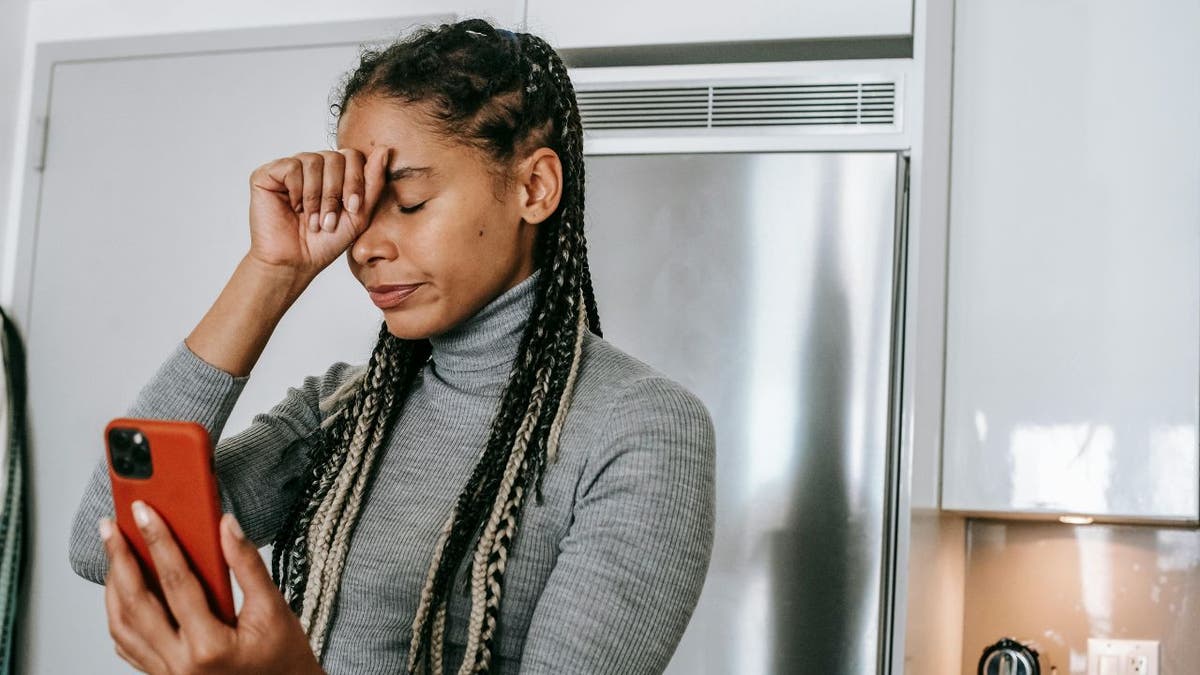
Apple actualizó su aplicación Lupa con iOS 18. (Kurt "CyberGuy" Knutsson)
Asegúrate de tener instalado iOS 18
Antes de que puedas aprovechar las nuevas funciones de la aplicación Lupa, asegúrate de que tu dispositivo ejecuta iOS 18. Sigue estos pasos para comprobar y actualizar tu dispositivo iOS.
Comprueba tu versión actual de iOS:
- Abre la app Ajustes de tu dispositivo
- Grifo General
- Pulsa Acerca de y verás el número de versión junto a Versión de software.
Actualiza a iOS 18:
- Ir a Ajustes
- Grifo General
- Toca Actualizar software
- Si iOS 18 está disponible, pulsa Descargar e instalar
- Sigue las instrucciones en pantalla para completar la actualización

Pasos para actualizar a iOS 18 en iPhone (Kurt "CyberGuy" Knutsson)
APPLE SE ATREVE CON LA INTELIGENCIA ARTIFICIAL: NUEVO IPHONE 16, AIRPODS Y RELOJES
El poder del Modo Lector de la Lupa
¿Alguna vez has tenido problemas para leer algo pequeño o con poca luz? El nuevo Modo Lector de la app Lupa de iOS 18 está aquí para ayudarte. Con sólo hacer una foto, esta función traduce todo el texto de la imagen en una página clara y fácil de leer. Estos son los pasos para utilizar el Modo Lector.
- Inicia la aplicación Lupa en tu dispositivo iOS. Puedes hacerlo buscándola en el buscador Spotlight o accediendo a ella a través del Centro de Control si la has añadido allí.
- Una vez dentro de la aplicación Lupa, pulsa sobre el icono de Configuración (o icono de engranaje) en la esquina superior o inferior de la pantalla.
- En el menú de configuración, haz clic en Capturar para activar el Modo Lector moviendo el interruptor.
- Pulsa la flecha amarilla de la izquierda en la parte superior izquierda de la pantalla para salir.
- A continuación, pulsa Hecho
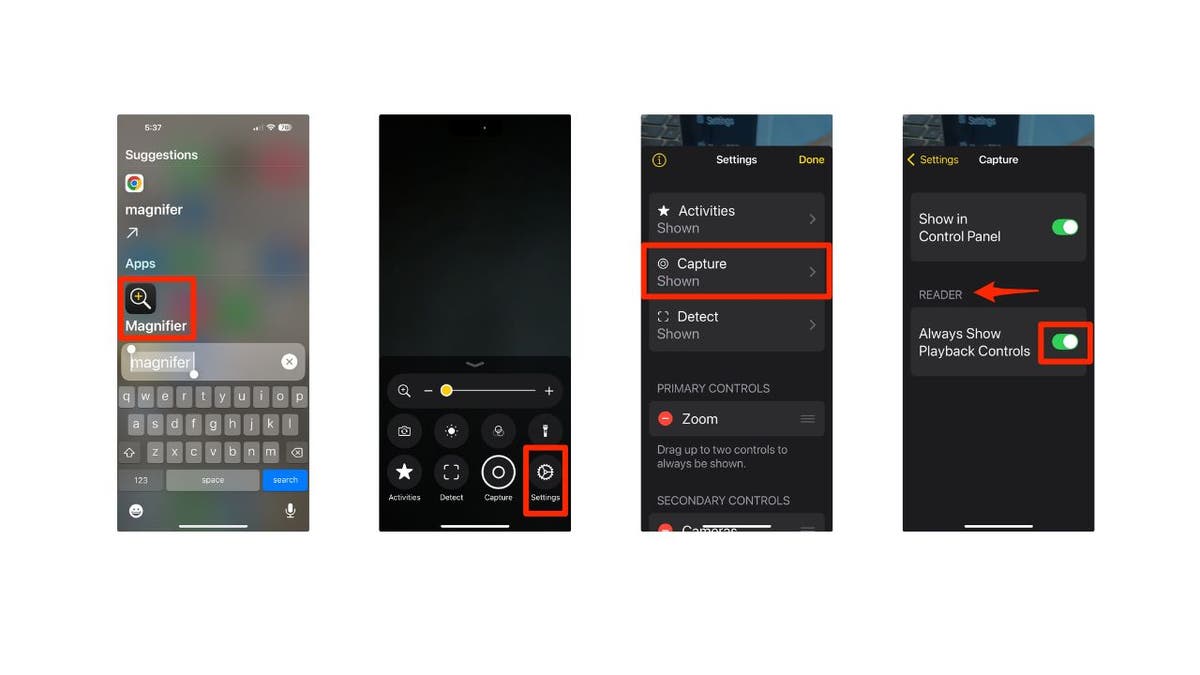
Pasos para utilizar el Modo Lupa Lector (Kurt "CyberGuy" Knutsson)
HAZ CLIC AQUÍ PARA VER MÁS NOTICIAS DE EE.UU.
- Ahora, coloca la cámara sobre el texto que quieras leer y pulsa el botón Capturar para hacer una foto.
- Después de hacer la foto, verás una opción para aplicar el Modo Lector. Toca el icono del Modo Lector para convertir el texto en un formato claro y legible.
- Personaliza tu experiencia de lectura ajustando el tamaño de la fuente, el contraste y el color de fondo mediante los controles de la parte inferior de la pantalla. Esto ayuda a mejorar la legibilidad, especialmente en condiciones de poca luz o para fuentes pequeñas.
- Puedes desplazarte arriba y abajo por la pantalla para leer el texto.
- Cuando hayas terminado, toca la X en el círculo negro de la parte superior derecha de la pantalla.
- A continuación, toca la X en el círculo amarillo donde pone cerrar debajo para salir completamente.
CÓMO PROTEGER TU IPHONE Y IPAD DEL MALWARE
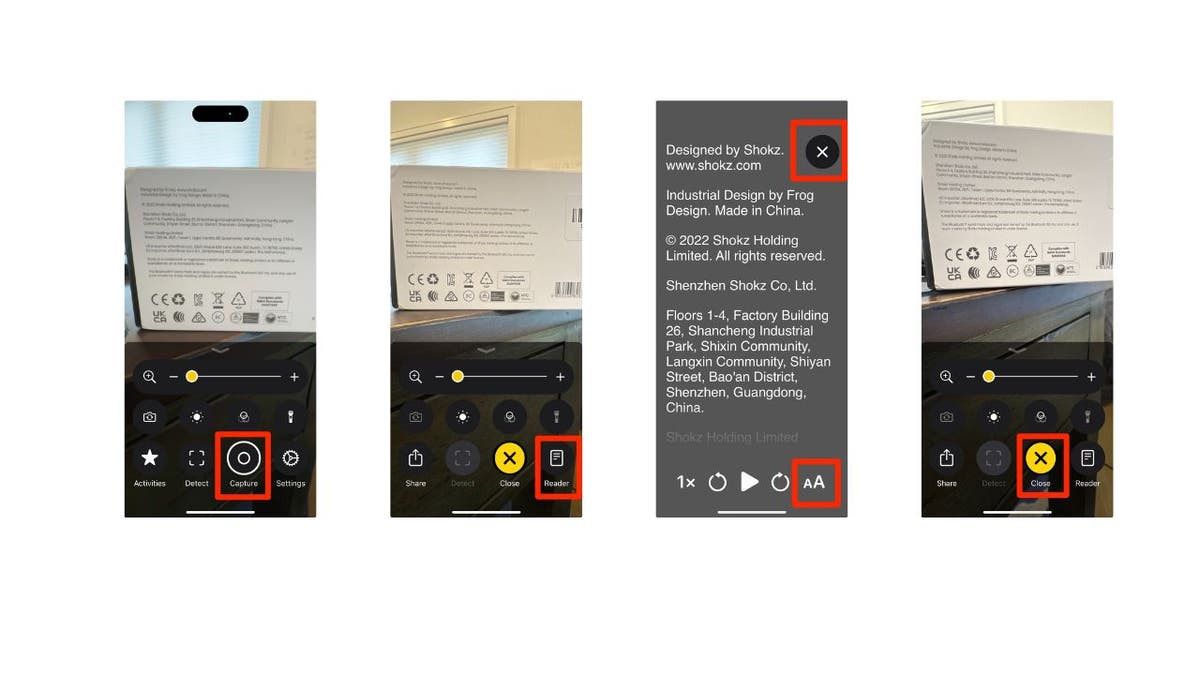
Pasos para utilizar el Modo Lupa Lector (Kurt "CyberGuy" Knutsson)
APPLE TRANSFORMA LOS AIRPODS PRO 2 EN AUDÍFONOS DE BAJO COSTE
Función de texto a voz
Además de los ajustes visuales, el Modo Lector también incluye una opción de texto a voz. Esto permite que la aplicación lea el texto en voz alta, haciéndolo aún más accesible para las personas con deficiencias visuales o para quienes prefieren el aprendizaje auditivo. A continuación te explicamos cómo utilizar el Modo Lector de la Lupa.
- Inicia la aplicación Lupa en tu dispositivo iOS. Puedes hacerlo buscándola en el buscador Spotlight o accediendo a ella a través del Centro de Control si la has añadido allí.
- Ahora, coloca la cámara sobre el texto que quieras leer. Pulsa el botón Capturar para hacer una foto.
- Después de hacer la foto, verás una opción para aplicar el Modo Lector. Toca el icono del Modo Lector para convertir el texto en un formato claro y legible.
- Personaliza tu experiencia de lectura ajustando el tamaño de la fuente, el contraste y el color de fondo mediante los controles de la parte inferior de la pantalla. Esto ayuda a mejorar la legibilidad, especialmente en condiciones de poca luz o para fuentes pequeñas.
- A continuación, pulsa el botón Reproducir situado en la parte inferior de la pantalla para escuchar el texto.
- Toca la X en la parte superior derecha de la pantalla para salir.
- Si quieres guardar el texto para más tarde o compartirlo con alguien, pulsa el icono Compartir para guardar o enviar la versión legible del texto.
- Cuando quieras salir, toca el círculo amarillo con la X en el centro.
CONSIGUE FOX BUSINESS ON THE GO HACIENDO CLIC AQUÍ
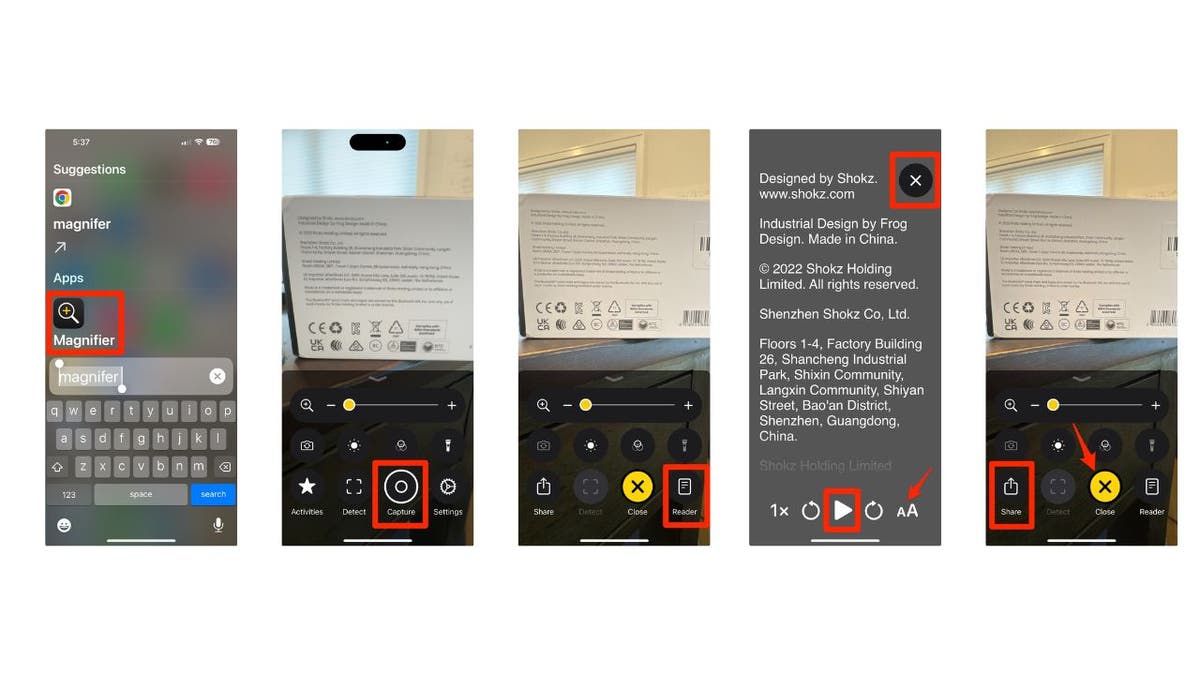
Pasos para utilizar la función de texto a voz en el Modo Lector (Kurt "CyberGuy" Knutsson)
Conclusiones clave de Kurt
El nuevo Modo Lector de la app Lupa de iOS 18 cambia las reglas del juego de la accesibilidad. Al ofrecer opciones de lectura personalizables y funcionalidad de texto a voz, Apple sigue liderando el camino para hacer que la tecnología sea más inclusiva para todos. Tanto si estás leyendo letra pequeña como navegando en condiciones de poca luz, la app Lupa garantiza que puedas acceder a la información que necesitas con facilidad.
HAZ CLIC AQUÍ PARA OBTENER LA APLICACIÓN FOX NEWS
¿Qué otras funciones te gustaría ver en futuras actualizaciones de iOS para mejorar tu experiencia con el iPhone? Háznoslo saber escribiéndonos a Cyberguy.com/Contacto.
Para más consejos tecnológicos y alertas de seguridad, suscríbete a mi boletín gratuito CyberGuy Report en Cyberguy.com/Boletín.
Haz una pregunta a Kurt o dinos qué historias te gustaría que cubriéramos.
Sigue a Kurt en sus canales sociales
Respuestas a las preguntas más frecuentes de CyberGuy:
- ¿Cuál es la mejor forma de proteger tus dispositivos Mac, Windows, iPhone y Android de ser pirateados?
- ¿Cuál es la mejor forma de mantener la privacidad, la seguridad y el anonimato mientras navegas por Internet?
- ¿Cómo puedo librarme de las llamadas automáticas con aplicaciones y servicios de eliminación de datos?
- ¿Cómo elimino mis datos privados de Internet?
Nuevo de Kurt:
- Ofertas de Kurt para los Días de Grandes Ofertas de Amazon Prime
- Prueba los nuevos juegos de CyberGuy (crucigramas, sopas de letras, trivial ¡y mucho más!)
Copyright 2024 CyberGuy.com. Todos los derechos reservados.

